Download Station の使用方法
最終更新日:
2023-03-13
はじめに
このチュートリアルでは、Download Stationのダウンロードやその他タスクの管理方法を説明します。
Download Stationのインストール
- QTSにログインします。
- App Centerを開きます。
- Download Stationを検索します。
- [インストール]をクリックします。
Download Stationのインストール - [開く]をクリックします。

URLからのダウンロードタスクの追加
 をクリックします
をクリックします- [URLの入力]をクリックします。
[タスクの作成]ウィンドウが開きます。

- 複数のURL(HTTP/FTP/Magnet link /FlashGet/Thunder/QQDL)をテキスト領域に追加します。
- [次へ]をクリックします。
Torrentファイルからのダウンロードタスクの追加
- BTファイルをDownload Stationのメイン領域にドラッグアンドドロップします。

検索機能を使用したダウンロードタスクの追加
- 右上隅の検索バーをクリックします。
- 検索文字列を入力します。
- ドロップダウンリストから検索エンジンを選択します。
 をクリックします。
をクリックします。
一致するダウンロードがリストに表示されます

RSSフィードからのダウンロードタスクの追加
- [RSS]をクリックします。
 をクリックします
をクリックします- [RSS Download Manager]設定を構成します。
- ラベル:フィードの記述的なタイトル。
- フィードURL:フィードのURL。
- 一時ファイルの場所:ダウンロードしたファイルが一時的に保存されます(dsdownloadという拡張子がつきます)。
- 完了したダウンロードの移動先:完全にダウンロードしたファイルが保存されます。

- [適用]をクリックします。
Download Stationは、RSSフィードのファイルを取得します - リストからダウンロードするファイルを選択します。

 をクリックします
をクリックします- [タスクの作成]ウィンドウが開きます
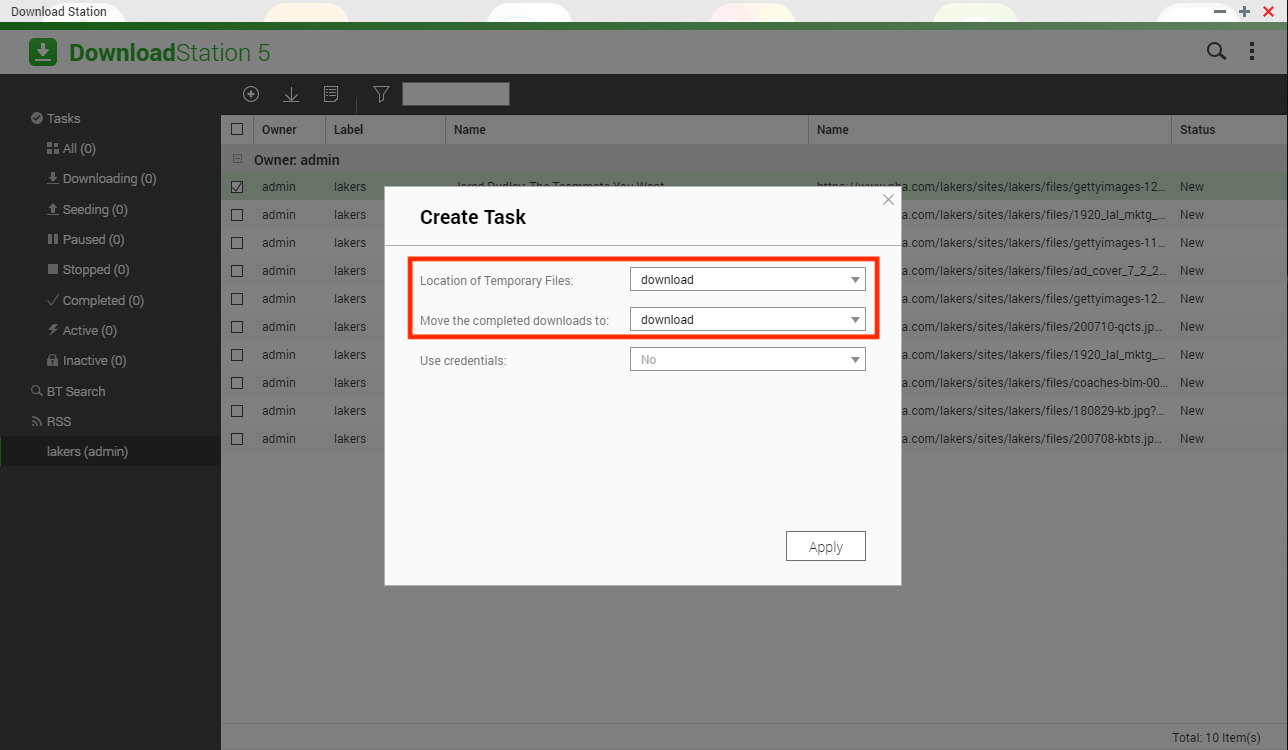
- [タスクの作成]設定を構成します。
- 一時ファイルの場所:ダウンロードしたファイルが一時的に保存されます(dsdownloadという拡張子がつきます)。
- 完了したダウンロードの移動先:完全にダウンロードしたファイルが保存されます。
- 資格情報の使用:ダウンロードにユーザーの資格情報が必要な場合にのみ使用します。
- [適用]をクリックします。
ダウンロード/アップロードの速度制限
- [設定]を開きます。
- [HTTP]、[FTP]、[BT]をクリックします。
- [帯域幅制限]をクリックします。
- [グローバル最大ダウンロード速度]で、キロバイト単位の制限を設定します。
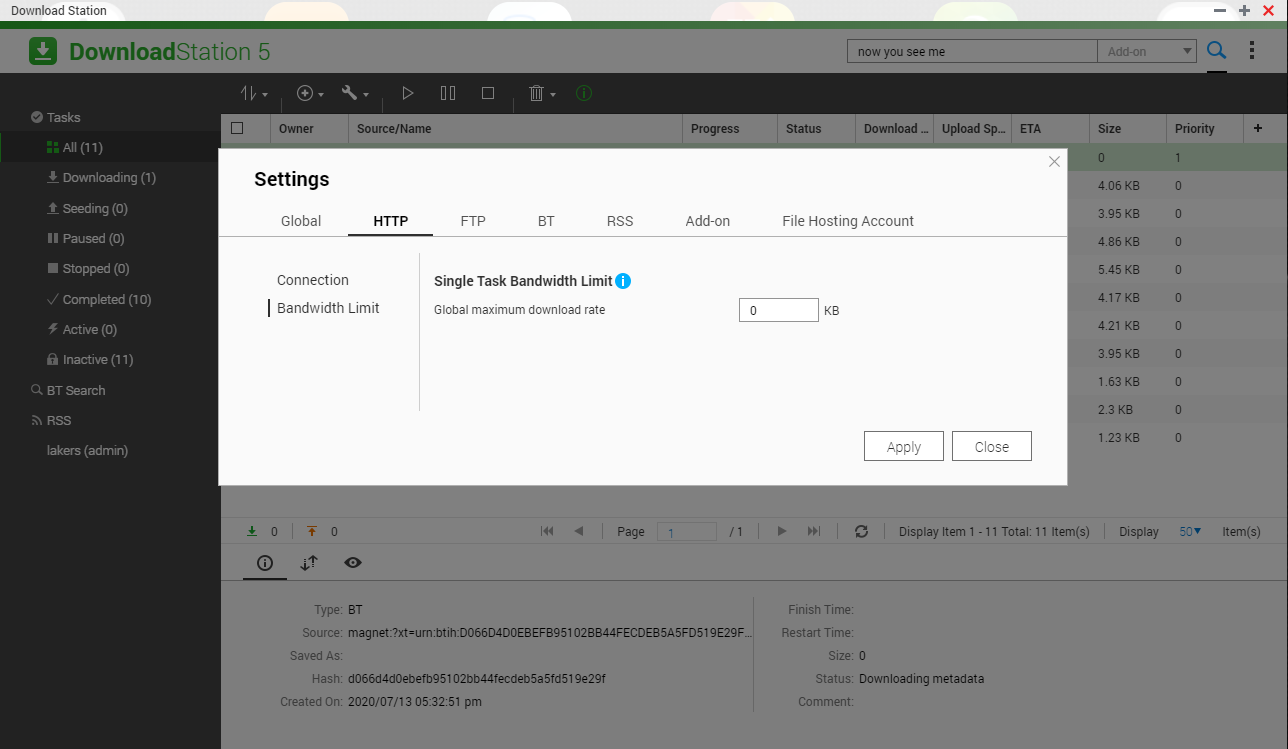
ダウンロードのスケジュール設定
- [設定] > [グローバル] > [ダウンロードのスケジュール設定]に移動します。
- [ダウンロードスケジュール設定の有効化]をチェックします。
- [オフ]、[フル速度]、[制限付き]のいずれかを選択して、日付/時間の表のエントリーをクリックし、優先時間スロットを設定します。

ダウンロードタスク完了の際に電子メール通知を送信する
- [設定] > [グローバル] > [通知]に移動します。
- [電子メール]通知機能をオンにします。

Download Stationへのアクセスを一般ユーザーに許可
- App Centerに移動します。
- Download Stationを検索します。
- [開く]の隣の矢印をクリックします。
- [ディスプレイオン]に移動します。
- [全ユーザーのメニュー]または[全ユーザーのメインメニューおよびログイン画面のショートカットとして]を選択します。
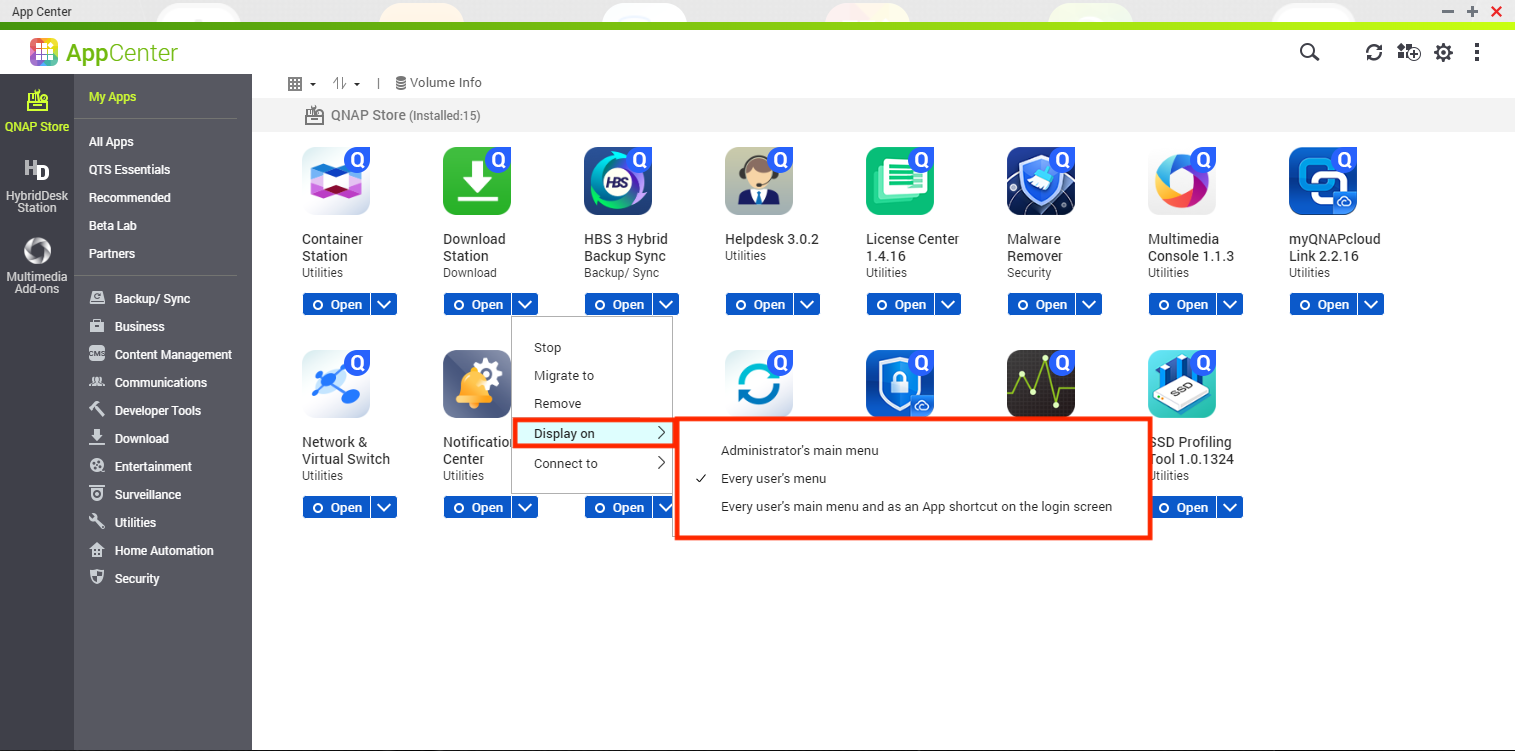
- App Centerを終了ます
- [コントロールパネル] > [特権] > [ユーザー] > [アプリケーション権限]の順に移動します
- 一般ユーザーのDownload Stationアクセス権を有効にするには、[付与]ボックスをチェックします。






